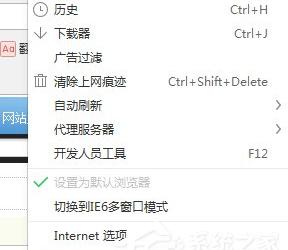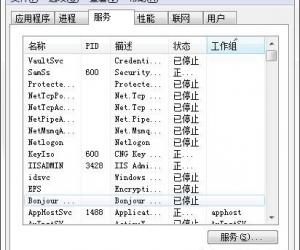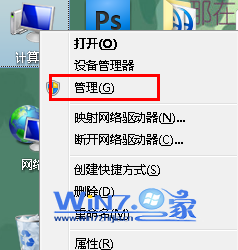Axure RP使用好习惯之创建辅助线,一共两种方法
发布时间:2019-04-26 16:41:52作者:知识屋
大家在用Axure RP绘制原型图时要养成一个习惯,记得用辅助线来排版页面,页面就会更美观、更整齐。如果你是第一次接触Axure RP软件,对辅助线这个概念可能有些陌生,没关系,本文整理了Axure创建全局辅助线和页面辅助线的具体方法,请参考。
Axure RP如何创建全局和页面辅助线?
方法一
打开Axure RP软件,在标尺上直接按住鼠标左键,向下拖动,这样就可以创建一条水平的页面辅助线,
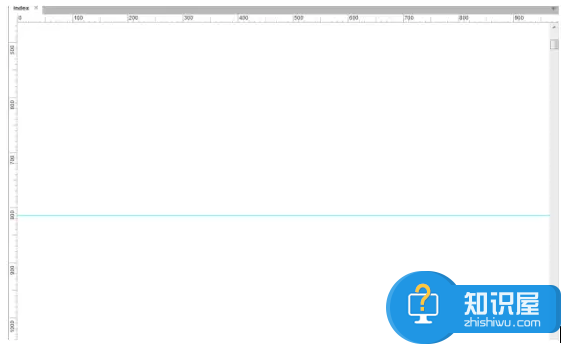
同理,从垂直的标尺上向右拖动鼠标,即可创建一条垂直的页面辅助线,
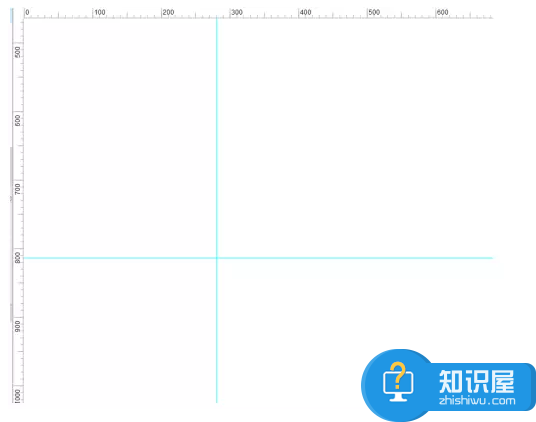
如果需要创建全局辅助线,在相应的标尺上按住ctrl键,就能创建出全局辅助线了:
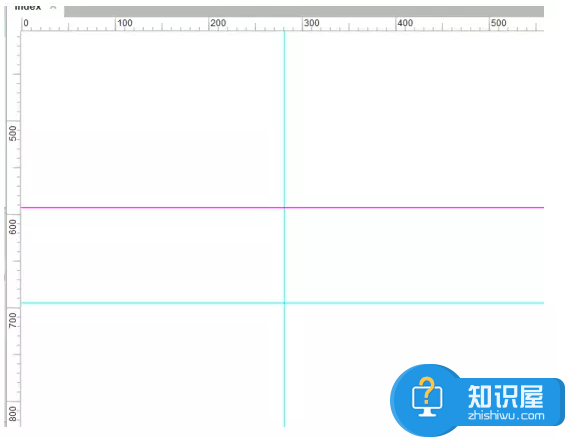
方法二
打开Axure RP软件,点击菜单栏的【布局】——【栅格和辅助线】——【创建辅助线】,
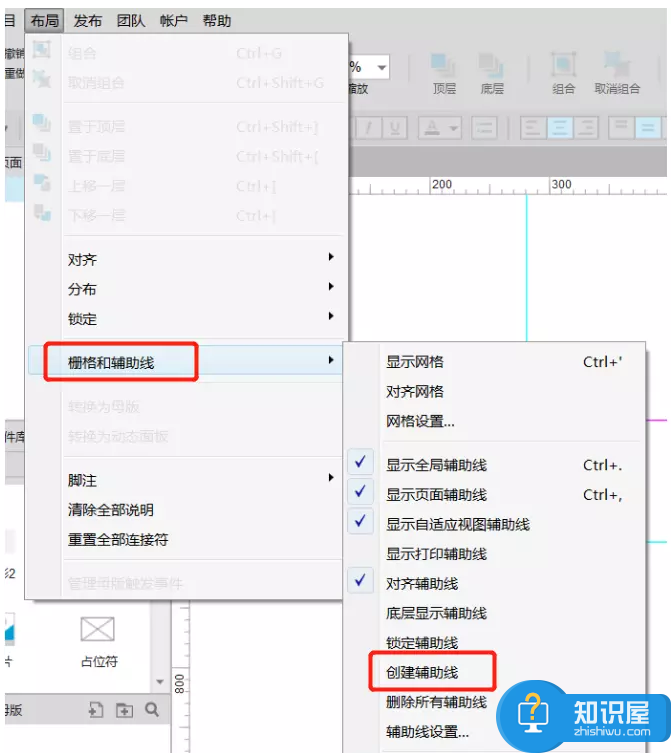
注意:右击鼠标,也会弹出【栅格和辅助线】——【创建辅助线】,如图,
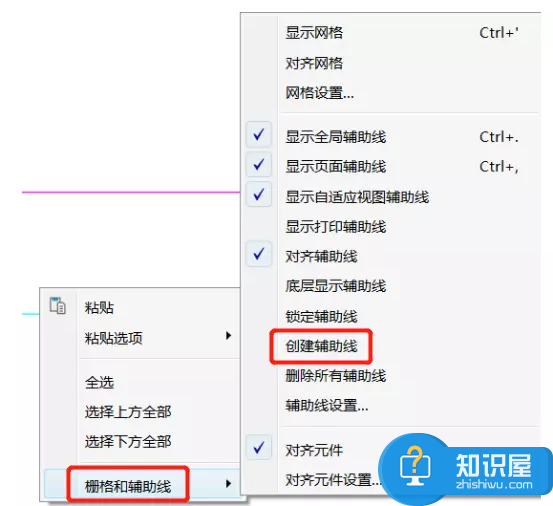
弹出创建窗口,如果只需要创建页面辅助线,取消勾选【创建为全局辅助线】,
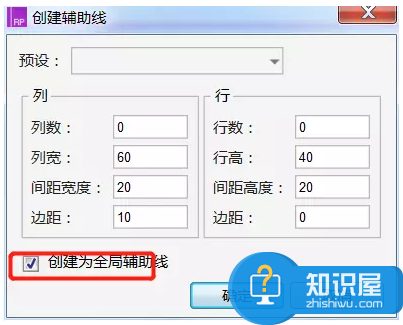
比如,列数为30,列宽为200,间距宽度为20,边距为30,其余先不做设置,效果如图,

勾选创建全局辅助线,效果如图,
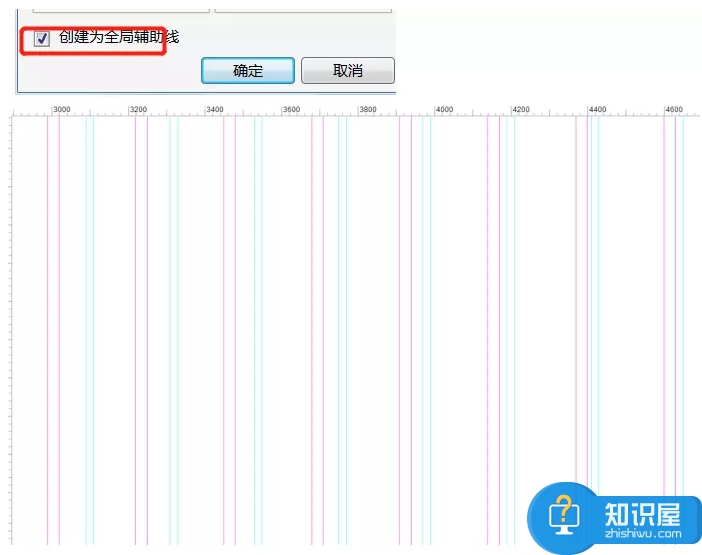
知识阅读
软件推荐
更多 >-
1
 一寸照片的尺寸是多少像素?一寸照片规格排版教程
一寸照片的尺寸是多少像素?一寸照片规格排版教程2016-05-30
-
2
新浪秒拍视频怎么下载?秒拍视频下载的方法教程
-
3
监控怎么安装?网络监控摄像头安装图文教程
-
4
电脑待机时间怎么设置 电脑没多久就进入待机状态
-
5
农行网银K宝密码忘了怎么办?农行网银K宝密码忘了的解决方法
-
6
手机淘宝怎么修改评价 手机淘宝修改评价方法
-
7
支付宝钱包、微信和手机QQ红包怎么用?为手机充话费、淘宝购物、买电影票
-
8
不认识的字怎么查,教你怎样查不认识的字
-
9
如何用QQ音乐下载歌到内存卡里面
-
10
2015年度哪款浏览器好用? 2015年上半年浏览器评测排行榜!